Come posso stampare una pagina su più pagine quando utilizzo un PDF? (5 Passi)
Il formato di documento portatile (PDF) è una versione convertita di un documento di origine che può essere visualizzato da chiunque disponga di un programma di lettura PDF. La maggior parte dei programmi di lettura PDF può essere scaricata gratuitamente. Il valore del file PDF è che non è necessario accedere al programma con cui è stato creato il documento. Se desideri ingrandire e stampare un PDF su più pagine per una visualizzazione più ampia, puoi farlo in pochi passaggi.
Passo 1
Scarica e installa un programma di lettura PDF dotato di una funzione chiamata ridimensionamento della pagina. I seguenti passaggi si applicano ad Adobe Acrobat Reader, Foxit Reader e Nitro PDF Reader. Tutti questi programmi includono il ridimensionamento della pagina come funzione di stampa e sono tutti disponibili come download gratuito.
Passo 2
Apri il programma di lettura PDF che hai appena installato. Fare clic sul menu "File" e selezionare l'opzione "Stampa" per avviare la finestra di dialogo "Stampa". Inserisci il numero della pagina che desideri stampare su più pagine nel campo "Pagine" nella sezione "Intervallo di stampa".
Passaggio 3
Fare clic sul menu a discesa "Ridimensionamento pagina" nella sezione "Gestione pagina" e selezionare l'opzione "Affianca tutte le pagine".
Passaggio 4
Inserisci la percentuale con cui desideri che il PDF venga ingrandito nel campo "Ridimensionamento dei riquadri". In questo modo si modifica l'immagine PDF nel riquadro di anteprima. Visualizza il numero di pagine su cui verrà stampato il PDF.
Fare clic sulla casella "Segni di taglio" per aggiungere linee guida che identificano dove tagliare eventuali sovrapposizioni, se necessario. Fare clic sulla casella "Etichette" per contrassegnare ogni pagina con un numero di pagina in modo da poter identificare facilmente l'ordine appropriato. Fare clic sul pulsante "OK" per stampare le pagine.







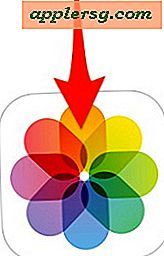
![Guarda Jimmy Kimmel Strappa l'iPad Mini [Video]](http://applersg.com/img/fun/531/watch-jimmy-kimmel-rip-ipad-mini.jpg)



